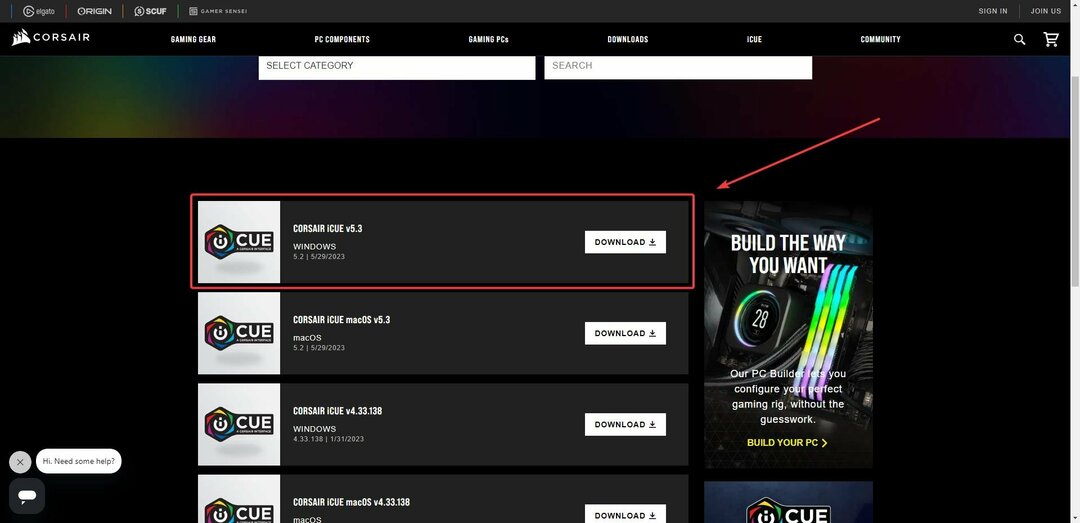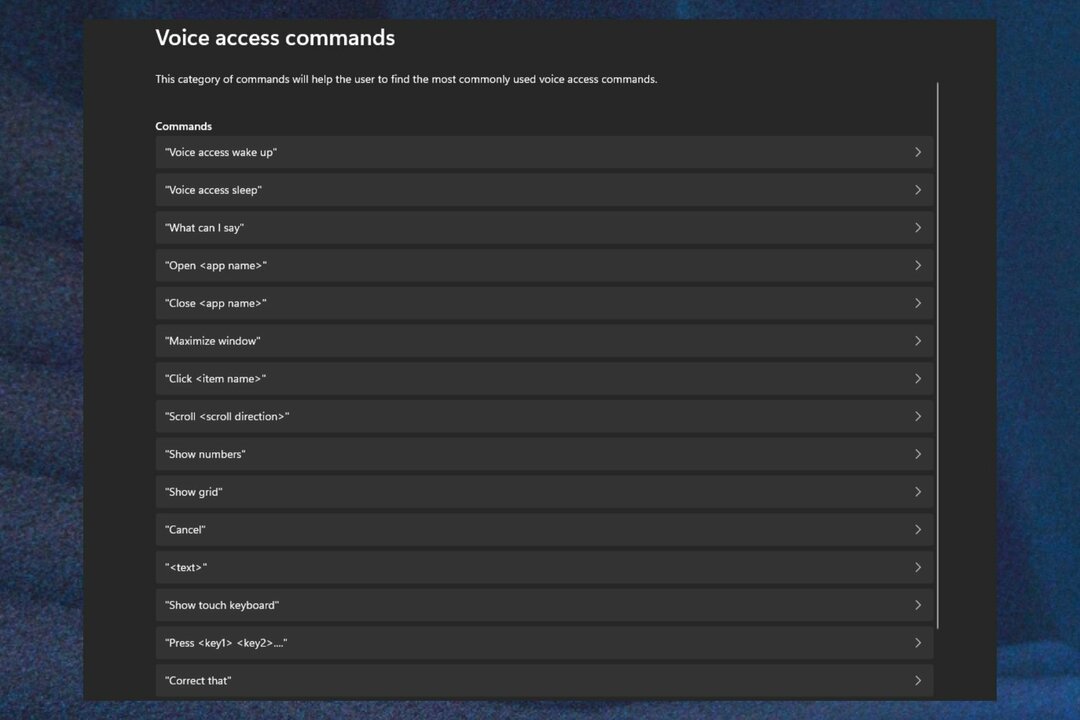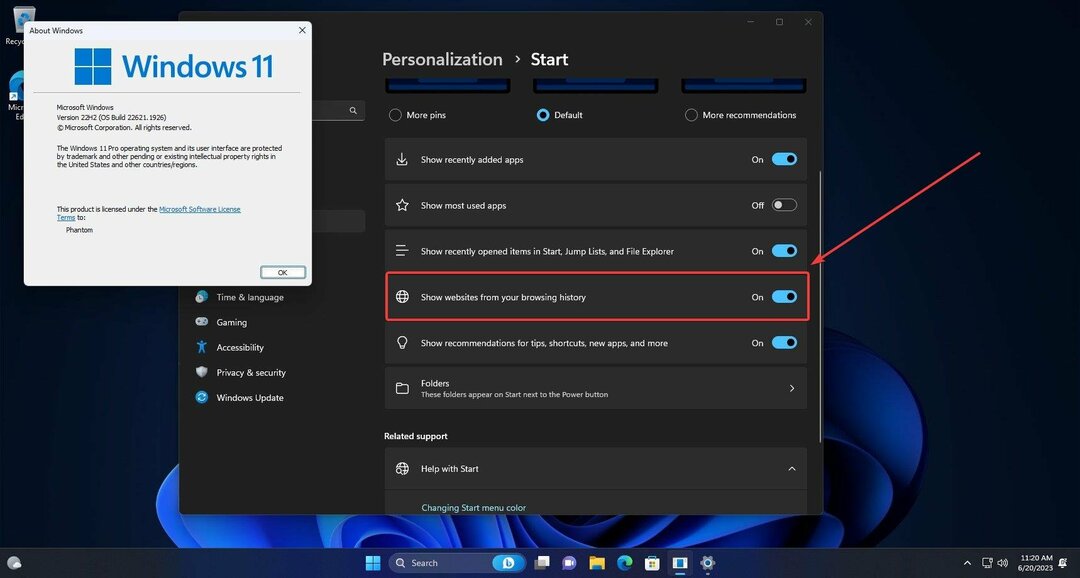غالبًا ما يكون تشغيل مستكشف أخطاء التحديث ومصلحها فعالاً
- إذا كانت خدمة Windows Update مفقودة على جهاز الكمبيوتر الخاص بك ، فقد يكون من الصعب تلقي التحديثات وتثبيتها من Microsoft.
- نوصي بإجراء فحص فيروسات للكمبيوتر قبل أي استكشاف أخطاء تفصيلية أخرى.

Xالتثبيت عن طريق النقر فوق ملف التنزيل
- قم بتنزيل Fortect وتثبيته على جهاز الكمبيوتر الخاص بك.
- ابدأ عملية مسح الأداة للبحث عن الملفات الفاسدة التي هي مصدر المشاكل.
- انقر بزر الماوس الأيمن فوق ابدأ الإصلاح لحل مشكلات الأمان والأداء مع جهاز الكمبيوتر الخاص بك.
- تم تنزيل Fortect بواسطة 0 القراء هذا الشهر.
يجب أن تكون قد عثرت على هذا الدليل لأن خدمات Windows Update الخاصة بك مفقودة. قد يعني هذا أنه لم يعد بإمكانك إجراء التحديثات الأساسية على جهاز الكمبيوتر الخاص بك.
عادةً ، يمكنك إيقاف خدمة التحديث وبدء تشغيلها وإدارتها من تطبيق خدمات Window حسب الضرورة. سيوضح لك هذا الدليل كل ما تحتاجه لحل هذه المشكلة.
لماذا تفتقد خدمات Windows Update على جهاز الكمبيوتر الخاص بي؟
من خلال التفاعل مع القراء ، نجمع أن أيًا من العناصر التالية قد يسبب المشكلة:
- البرامج الضارة أو تلف النظام - قد تؤثر البرامج الضارة أو تلف النظام في بعض الأحيان على خدمات النظام ، بما في ذلك Windows Update.
- خدمة معطلة أو متوقفة - من الممكن أن تكون خدمة Windows Update معطلة أو متوقفة.
- إعدادات نهج المجموعة - إذا كنت تستخدم إصدارًا من Windows يديره ملف سياسة المجموعة، قد يتم تعطيل خدمة Windows Update أو تقييدها بواسطة إعدادات النهج.
- مشاكل خاصة بالنظام - في حالات نادرة ، قد تتسبب تكوينات أو تعديلات نظام معينة في فقد خدمة Windows Update.
ماذا أفعل إذا كانت خدمات Windows Update مفقودة؟
قبل استكشاف الحلول التي نقترحها ، يمكنك تجربة هذه الحلول البديلة:
- أعد تشغيل النظام - غالبًا ما تكون إعادة التشغيل قوية بما يكفي لإصلاح مواطن الخلل البسيطة ويجب أن تكون مكالمتك الأولى.
- تفحص الفيروسات - نوصي باستبعاد احتمال حدوث خطأ بسبب البرامج الضارة عن طريق المسح باستخدام ملف مضاد فيروسات فعال.
بمجرد استمرار مشكلة فقدان خدمات Windows Update ، انتقل إلى الحلول أدناه.
1. قم بتشغيل مستكشف أخطاء التحديث ومصلحها
- افتح تطبيق الإعدادات بالضغط على شبابيك مفتاح + أنا.
- يختار استكشاف الاخطاء من الجزء الأيمن.

- يختار مستكشفات الأخطاء ومصلحها الأخرى.

- انقر يجري أمام خيار تحديث Windows.

- قم بتطبيق الإصلاحات الموصى بها وأعد تشغيل الكمبيوتر إذا طُلب منك ذلك ، ثم تحقق مما إذا كانت خدمات Windows Update لا تزال مفقودة.
2. قم باستعادة مفتاح تسجيل Windows Update
نوصي بعمل نسخة احتياطية من السجل الخاص بك قبل إجراء أي تغييرات لأن ذلك قد يغير وظائف الكمبيوتر الهامة.
- اضغط على Window + R لفتح ملف يجري الحوار.
- يكتب رجديت وضرب يدخل لفتح ملف محرر التسجيل.

- انتقل إلى المسار أدناه:
الكمبيوتر \ HKEY_LOCAL_MACHINE \ SYSTEM \ CurrentControlSet \ Services \ wuauserv
- انقر على اليمين wuauserv، يختار يصدّر، واحفظ الملف على جهاز الكمبيوتر الخاص بك ، ثم احذف ملف wuauserv مجلد.

- افتح تطبيق المفكرة والصق البرنامج النصي أدناه فيه:
الإصدار 5.00 من محرر تسجيل Windows
[HKEY_LOCAL_MACHINE \ SYSTEM \ CurrentControlSet \ Services \ wuauserv]
"DependOnService" = ست عشري (7): 72،00،70،00،63،00،73،00،73،00،00،00،00،00
"الوصف" = "@٪ systemroot٪ \ system32 \ wuaueng.dll ، -106"
"DisplayName" = "@٪ systemroot٪ \ system32 \ wuaueng.dll ، -105"
"ErrorControl" = الكلمة المزدوجة: 00000001
"FailureActions" = عرافة: 80،51،01،00،00،00،00،00،00،00،00،00،03،00،00،00،14،00،00، \
00،01،00،00،00،60 ، عصام ، 00،00،00،00،00،00،00،00،00،00،00،00،00،00،00،00،00،00
"ImagePath" = ست عشري (2): 25،00،73،00،79،00،73،00،74،00،65،00،6d، 00،72،00،6f، 00،6f، 00، \
74،00،25،00،5c ، 00،73،00،79،00،73،00،74،00،65،00،6d ، 00،33،00،32،00،5c ، 00،73 ، \
00،76،00،63،00،68،00،6f ، 00،73،00،74،00،2e ، 00،65،00،78،00،65،00،20،00،2d ، 00 ، \
6b ، 00،20،00،6e ، 00،65،00،74،00،73،00،76،00،63،00،73،00،20،00،2d ، 00،70،00،00 ، \
00
"اسم الكائن" = "النظام المحلي"
"RequiredPrivileges" = hex (7): 53،00،65،00،41،00،75،00،64،00،69،00،74،00،50،00،72، \
00،69،00،76،00،69،00،6c ، 00،65،00،67،00،65،00،00،00،53،00،65،00،43،00،72،00 ، \
65،00،61،00،74،00،65،00،47،00،6c ، 00،6f ، 00،62،00،61،00،6c ، 00،50،00،72،00،69 ، \
00،76،00،69،00،6c ، 00،65،00،67،00،65،00،00،00،53،00،65،00،43،00،72،00،65،00 ، \
61،00،74،00،65،00،50،00،61،00،67،00،65،00،46،00،69،00،6c ، 00،65،00،50،00،72 ، \
00،69،00،76،00،69،00،6c ، 00،65،00،67،00،65،00،00،00،53،00،65،00،54،00،63،00 ، \
62،00،50،00،72،00،69،00،76،00،69،00،6c ، 00،65،00،67،00،65،00،00،00،53،00،65 ، \
00،41،00،73،00،73،00،69،00،67،00،6e ، 00،50،00،72،00،69،00،6d ، 00،61،00،72،00 ، \
79،00،54،00،6f ، 00،6b ، 00،65،00،6e ، 00،50،00،72،00،69،00،76،00،69،00،6c ، 00،65 ، \
00،67،00،65،00،00،00،53،00،65،00،49،00،6d ، 00،70،00،65،00،72،00،73،00،6f ، 00 ، \
6e ، 00،61،00،74،00،65،00،50،00،72،00،69،00،76،00،69،00،6c ، 00،65،00،67،00،65 ، \
00،00،00،53،00،65،00،49،00،6e ، 00،63،00،72،00،65،00،61،00،73،00،65،00،51،00 ، \
75،00،6f ، 00،74،00،61،00،50،00،72،00،69،00،76،00،69،00،6c ، 00،65،00،67،00،65 ، \
00،00،00،53،00،65،00،53،00،68،00،75،00،74،00،64،00،6f ، 00،77،00،6e ، 00،50،00 ، \
72،00،69،00،76،00،69،00،6c ، 00،65،00،67،00،65،00،00،00،53،00،65،00،44،00،65 ، \
00،62،00،75،00،67،00،50،00،72،00،69،00،76،00،69،00،6c ، 00،65،00،67،00،65،00 ، \
00،00،53،00،65،00،42،00،61،00،63،00،6b ، 00،75،00،70،00،50،00،72،00،69،00،76 ، \
00،69،00،6c ، 00،65،00،67،00،65،00،00،00،53،00،65،00،52،00،65،00،73،00،74،00 ، \
6f ، 00،72،00،65،00،50،00،72،00،69،00،76،00،69،00،6c ، 00،65،00،67،00،65،00،00 ، \
00,53,00,65,00,53,00,65,00,63,00,75,00,72,00,69,00,74,00,79,00,50,00,72,00,\
69،00،76،00،69،00،6c ، 00،65،00،67،00،65،00،00،00،53،00،65،00،54،00،61،00،6b ، \
00،65،00،4f ، 00،77،00،6e ، 00،65،00،72،00،73،00،68،00،69،00،70،00،50،00،72،00 ، \
69،00،76،00،69،00،6c ، 00،65،00،67،00،65،00،00،00،53،00،65،00،4c ، 00،6f ، 00،61 ، \
00,64,00,44,00,72,00,69,00,76,00,65,00,72,00,50,00,72,00,69,00,76,00,69,00,\
6c ، 00،65،00،67،00،65،00،00،00،53،00،65،00،4d ، 00،61،00،6e ، 00،61،00،67،00،65 ، \
00،56،00،6f ، 00،6c ، 00،75،00،6d ، 00،65،00،50،00،72،00،69،00،76،00،69،00،6c ، 00 ، \
65,00,67,00,65,00,00,00,00,00
"ServiceSidType" = الكلمة المزدوجة: 00000001
"البدء" = الكلمة المزدوجة: 00000003
"SvcHostSplitDisable" = الكلمة المزدوجة: 00000001
"SvcMemHardLimitInMB" = الكلمة المزدوجة: 000000f6
"SvcMemMidLimitInMB" = الكلمة المزدوجة: 000000a7
"SvcMemSoftLimitInMB" = الكلمة المزدوجة: 00000058
"النوع" = الكلمة المزدوجة: 00000020
[HKEY_LOCAL_MACHINE \ SYSTEM \ CurrentControlSet \ Services \ wuauserv \ Parameters]
"ServiceDll" = ست عشري (2): 25،00،73،00،79،00،73،00،74،00،65،00،6d، 00،72،00،6f، 00،6f، \
00،74،00،25،00،5c ، 00،73،00،79،00،73،00،74،00،65،00،6d ، 00،33،00،32،00،5c ، 00 ، \
77،00،75،00،61،00،75،00،65،00،6e ، 00،67،00،2e ، 00،64،00،6c ، 00،6c ، 00،00،00
"ServiceDllUnloadOnStop" = الكلمة المزدوجة: 00000001
"ServiceMain" = "WUServiceMain"
[HKEY_LOCAL_MACHINE \ SYSTEM \ CurrentControlSet \ Services \ wuauserv \ Security]
"الأمان" = ست عشري: 01،00،14،80،78،00،00،00،84،00،00،00،14،00،00،00،30،00،00،00،02، \
00،1c، 00،01،00،00،00،02،80،14،00، ff، 00،0f، 00،01،01،00،00،00،00،00،01،00،00 ، \
00،00،02،00،48،00،03،00،00،00،00،00،14،00،9d ، 00،02،00،01،01،00،00،00،00،00 ، \
05،0b، 00،00،00،00،00،18،00، ff، 01،0f، 00،01،02،00،00،00،00،00،05،20،00،00،00 ، \
20،02،00،00،00،00،14،00 ، وما يليها ، 01،0f ، 00،01،01،00،00،00،00،00،05،12،00،00،00،01 ، \
01,00,00,00,00,00,05,12,00,00,00,01,01,00,00,00,00,00,05,12,00,00,00
[HKEY_LOCAL_MACHINE \ SYSTEM \ CurrentControlSet \ Services \ wuauserv \ TriggerInfo]
[HKEY_LOCAL_MACHINE \ SYSTEM \ CurrentControlSet \ Services \ wuauserv \ TriggerInfo \ 0]
"النوع" = الكلمة المزدوجة: 00000005
"الإجراء" = الكلمة المزدوجة: 00000001
"Guid" = hex: e6، ca، 9f، 65، db، 5b، a9،4d، b1، ff، ca، 2a، 17،8d، 46، e0
[HKEY_LOCAL_MACHINE \ SYSTEM \ CurrentControlSet \ Services \ wuauserv \ TriggerInfo \ 1]
"النوع" = الكلمة المزدوجة: 00000005
"الإجراء" = الكلمة المزدوجة: 00000001
"توجيه" = عرافة: c8،46، fb، 54،89، f0،4c، 46، b1، fd، 59، d1، b6،2c، 3b، 50 - انقر ملف, حفظ باسم، واحفظ الملف بامتداد .reg امتداد.

- انقر نقرًا مزدوجًا فوق ملف .reg الملف الذي أنشأته للتو واتركه يعمل.
- أعد تشغيل الكمبيوتر وتحقق من استعادة خدمات Windows Update المفقودة.
- ما هو Scrobj.dll وكيفية إصلاحه إذا كان مفقودًا
- Bcryptprimitives.dll: ما هو وكيفية إصلاح أخطاءه
- 0x800f0841 خطأ في تحديث Windows: كيفية إصلاحه
- يضعط شبابيك + ص لفتح ملف يجري الحوار.
- يكتب كمد وضرب كنترول + يحول + يدخل.

- اكتب البرنامج النصي أدناه واضغط يدخل لتشغيله.
DISM / عبر الإنترنت / تنظيف الصورة / استعادة الصحة
- عند تنفيذ البرنامج النصي ، اكتب البرنامج النصي sfc أدناه واضغط على يدخل.

- انتظر حتى تكتمل العملية ، وأعد تشغيل الكمبيوتر ، وتحقق من أنه يعمل على إصلاح خدمات Windows Update المفقودة.
يجب أن يكون أي من الإصلاحات التي قدمناها في هذا الدليل كافياً. كملاذ أخير في حالات نادرة ، يجب عليك ذلك أعد تثبيت Windows 11. لاحظ أنك ستفقد الملفات المهمة في هذه العملية ، لذلك يجب عليك عمل نسخة احتياطية من كل ما يجب أن يظل في مكان آمن.
هذا كل ما تحتاج لمعرفته حول خطأ الخدمة. يرجى إخبارنا بما نجح لك في قسم التعليقات أدناه.
هل ما زلت تواجه مشكلات؟
برعاية
إذا لم تحل الاقتراحات المذكورة أعلاه مشكلتك ، فقد يواجه جهاز الكمبيوتر الخاص بك مشكلات أكثر خطورة في نظام التشغيل Windows. نقترح اختيار حل الكل في واحد مثل فورتكت لإصلاح المشاكل بكفاءة. بعد التثبيت ، فقط انقر فوق ملف عرض وإصلاح زر ثم اضغط ابدأ الإصلاح.